| セキュリティホールからの感染を防ぐには |
Windowsのセキュリティホールを悪用して感染を広げるウィルスが急激に増加しています。セキュリティホールを塞いでおくことはウィルスを防ぐためにも、とても重要となります。
セキュリティホールが発見された場合は、その情報と修正プログラムは、Microsoft社のホームページに随時公開されますので、ウィルスに感染しないためにも、Windows
Updateを定期的に行い、特にセキュリティホール関連の情報をがあった場合には、すぐに修正プログラムを入手しましょう。
Windows Updateの手順は以下の通りです。
|
| Windows Updateでのセキュリティ対策 |
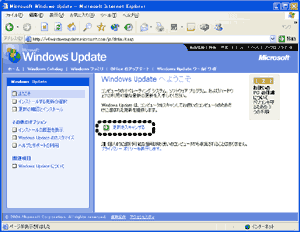 |
Windows Updateの画面を表示します。
[スタート]ボタン→[すべてのプログラム]→[Windows Update]をクリックします。
※Windows98、Me、2000の場合は[スタート]ボタンをクリックし、一覧にある[Windows
Update]をクリックします。
画面中央の「更新をスキャンする」をクリックすることでWindows Updateがパソコンの状態をチェックします。
|
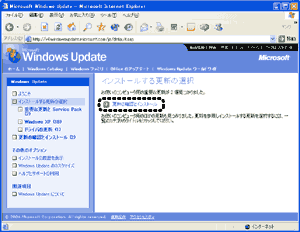 |
更新内容が見つかった場合、「更新の確認とインストール」をクリックします。
|
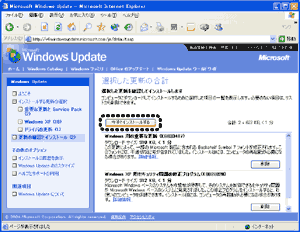 |
更新したいものを選択し、「今すぐインストール」をクリックします。
※「重要な更新とService Pack」は必ず選択してください。
各プログラムの説明にしたがって、インストールします。
|
|
| Internet Explorerのセキュリティ対策 |
有名なブラウザである「Internet Explorer」にはセキュリティレベルを設定する機能があり、標準のセキュリティレベルは「中」に設定されています。
レベルを「中」以上に設定しておくことで、危険性のあるソフトウェアからコンピュータを保護することができます。
また、セキュリティレベルはウィルスによって、レベルを「低」へ勝手に変更されてしまう場合があります。「低」のままだと、不正ファイルを実行してしまう危険性が高くなるので、セキュリティの設定が「中」以上になっているか、定期的に確認しましょう。
セキュリティレベルの設定方法は次の通りです。
|
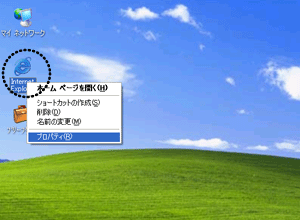 |
デスクトップにあるInternet Explorerのアイコンを右クリックし、ショートカットメニューの[プロパティ]をクリックします。
もしくは
Internet Explorerを起動し
メニューバー[ツール]→[インターネットオプション]をクリックします。 |
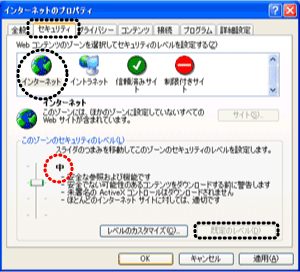 |
インターネットのプロパティの画面が表示されます。
[セキュリティ]タブをクリックし、インターネットのアイコンをクリックします。
画面右下の「既定のレベル」をクリックし、左側の表示が「中」になったことを確認します。
※「中」の左側にあるレバーにより、「高」「中」「中低」「低」のレベルに変更できます。
|
|
- セキュリティレベルは「高」に設定することで、ActiveXコントロール※が利用できなくなります。このためWindows Updateやオンラインウィルスチェック等ActiveXコントロールを利用しているものは実行できなくなります。
レベルが「高」のまま実行するためには、上記の画面内にある「信頼済みサイト」から信頼できるサイトを事前に登録しておきましょう。
※ WebブラウザやWebサーバで利用可能な技術ことで、主にゲームなどに使われています。
ActiveXスクリプト(JavaScript等ホームページに動きを与えるスクリプト言語を使う技術)や
ActiveXコントロール(別のアプリケーションの情報をあたかも自分の機能のように提供する技術)
等があります。
|
| Outlook Expressのセキュリティ対策 |
ウィルス感染の約90%がメールからの感染です。電子メールソフトで有名な「Outlook Express」では、Internet Explorerにセキュリティホールがある場合に、メールのメッセージをプレビューするだけでウィルスに感染してしまう例があります。メールをプレビューするのはとても便利な機能ですが、Outlook
Expressでのプレビューは設定を解除しておくと良いでしょう。
メールのプレビューの解除方法は以下の通りです。
|
 |
Outlook Expressを起動します。
メニューバー[表示]→[レイアウト]をクリックします。
|
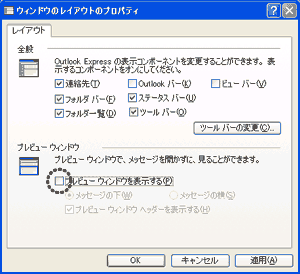 |
画面下の「プレビューウィンドウを表示する」のチェックを外します。
|
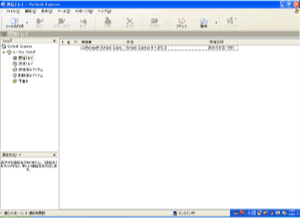 |
プレビューウィンドウが非表示となります。
|
|
- メールのプレビューウィンドウを非表示にするだけではウィルスをブロックできるわけではありません。ウィルスを本当にブロックするには、ウィルス対策ソフトが必要となります。
また、ウィルスメールの添付ファイルをクリックしてしまうとウィルスが動作してしまうので注意しましょう。
|
| ウィルスメールチェックサービスを利用する |
プロバイダによっては、メールサーバでウィルスチェックをかけ、ウィルスが含まれている場合、ウィルスを削除し、ウィルスがない状態でメールを受け取れるサービス、「ウィルスメールチェックサービス※」を行っているものもあります。
利用しているプロバイダに、こういったサービスがある場合は、申し込んでおくことをお勧めします。
※このサービスに申し込みをしていてもメール以外にもウィルスに感染するルートは「3.ウィルス対策をしよう」で述べた通りたくさん存在しますので、別途ウィルス対策ソフトを使う必要があります。 |

